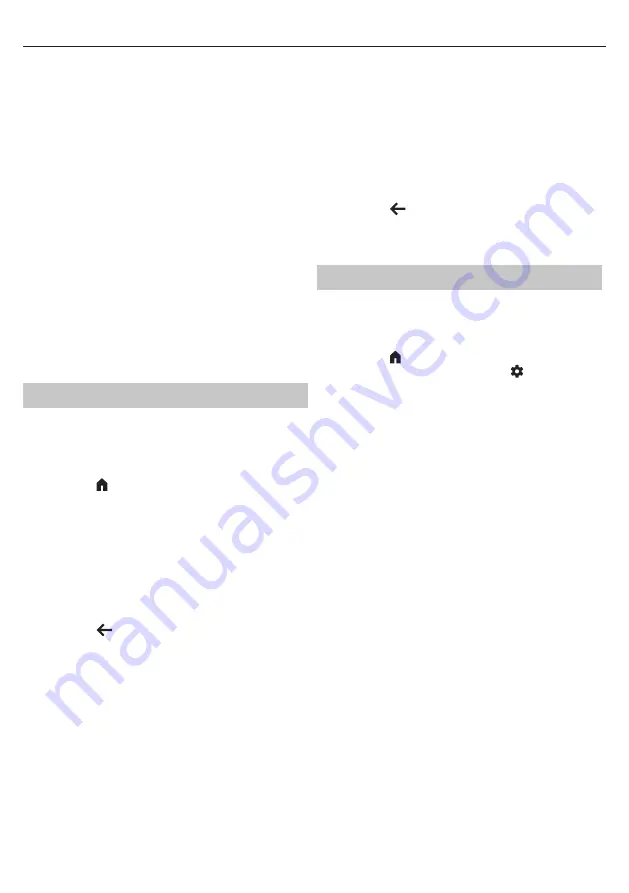
állításának. A csatornák csatornalistán belüli mozgatásához kövesse az
alábbi lépéseket:
1.
Navigáljon a csatornalistára a fent leírtak szerint.
2.
Nyomja meg a piros gombot.
3.
Válassza ki a
[Csatorna áthelyezése]
menüpontot.
4.
Az OK gombbal válasszon ki egy vagy több csatornát, amelyet át
szeretne helyezni.
5.
A nyílgombok segítségével mozgassa a kurzort arra a helyre, ahová a
kiválasztott csatornákat szeretné áthelyezni.
6.
Nyomja meg a kék gombot.
7.
Az összes kiválasztott csatorna csoportosításra kerül, és a kurzor
pozíciójába kerül.
Csatorna pozíciók cseréje a csatornalistában
Két csatorna pozícióját is felcserélheti:
1.
Navigáljon a csatornalistára a fent leírtak szerint.
2.
Nyomja meg a piros gombot.
3.
Válassza ki a
[Csatornák megcserélése]
menüpontot.
4.
Válassza ki a cserélni kívánt csatornát, és nyomja meg az OK gombot.
5.
Ezután válassza ki a cserélendő második csatornát, és nyomja meg az
OK gombot.
6.
A 2 csatorna pozíciója felcserélődik.
Vegye figyelembe, hogy egyes csatornák a TV-szolgáltató beállításaitól
függően nem feltétlenül mozgathatók.
Kedvencek listája
A tévé kedvencek listája gyors hozzáférést biztosít a legtöbbet nézett
tévécsatornákhoz. Kövesse az alábbi utasításokat a kedvencek listájának
eléréséhez és kezeléséhez:
Csatornák hozzáadása a kedvencek listájához
1.
Nyomja meg a (home) gombot a távirányítón a kezdőképernyő
megnyitásához.
2.
Válassza ki az "Élő TV"-t a kezdőképernyőn található alkalmazások
listájából.
3.
Győződjön meg róla, hogy digitális TV bemeneten van (antenna, kábel
vagy műhold).
4.
Nyomja meg az OK gombot a csatornalista megnyitásához.
5.
Vigye a kurzort arra a csatornára, amelyet a kedvencekhez szeretne
hozzáadni.
6.
Nyomja meg a kék gombot, és válasszon ki egy vagy több
kedvenclistát, ahová a csatornát hozzá kívánja adni.
7.
Nyomja meg a
(vissza) gombot a csatornalistához való
visszatéréshez. A kedvencek listájában lévő csatorna mellett egy szív
szimbólum jelenik meg.
Ha további csatornákat szeretne felvenni a kedvencekhez, ismételje meg
az 5-7. lépést.
A kedvencek listájának használata
Alapértelmezés szerint, ha élő TV-nézés közben megnyomja az OK gombot,
a standard csatornalistát jeleníti meg. Ha azt szeretné, hogy helyette a
kedvencek listája jelenjen meg, kövesse az alábbi lépéseket:
1.
Győződjön meg róla, hogy digitális TV bemeneten van (antenna, kábel
vagy műhold).
2.
Nyomja meg az OK gombot a csatornalista megnyitásához.
3.
Nyomja meg a sárga gombot a csatornalista típusának kiválasztásához.
4.
Görgessen lefelé, és válassza a
[Kedvencek]
lehetőséget, majd
válasszon egyet a 4 elérhető kedvenc csatornalistából.
5.
Mostantól minden alkalommal, amikor megnyomja az OK gombot,
megnyílik a megfelelő kedvencek listája.
MEGJEGYZÉS
: Ha később az OK gomb funkcióját egy másik kedvencek
listájára vagy egy másik csatornalistára szeretné átállítani, ismételje meg a
fenti lépéseket, és válassza ki a kívánt csatornát/kedvenclistát a 4. lépésben.
Csatornák eltávolítása a kedvencek listájáról
1.
Győződjön meg róla, hogy a digitális TV bemenetén van (antenna,
kábel vagy műhold).
2.
Nyomja meg az OK gombot a csatornalista megnyitásához.
3.
Vigye a kurzort arra a csatornára, amelyet el szeretne távolítani a
kedvencek közül.
4.
Nyomja meg a kék gombot, majd törölje a kedvencek listájából azt a
csatornát, amelyről el szeretné távolítani.
5.
Nyomja meg a
(vissza) gombot a csatornalistához való
visszatéréshez.
Ha további csatornákat szeretne eltávolítani a kedvencek közül, ismételje
meg a 3-5. lépést.
A beállítások módosítása a TV-n
A tévé beállításainak módosításával személyre szabhatja a tévéélményt,
optimalizálhatja a hang- és videóminőséget, és biztosíthatja, hogy a tévé
az Ön preferenciáihoz igazodjon. Az alábbiakban ismertetjük, hogyan
érheti el és módosíthatja a beállításokat:
1.
Nyomja meg a (home) gombot a távirányítón.
2.
Válassza ki a képernyő jobb felső sarkában lévő
(beállítások) ikont.
3.
Megjelenik a Gyorsbeállítások menü. Tartsa a kurzort a Beállítások
szimbólumon, és nyomja meg ismét az OK gombot a Beállítások
menübe való belépéshez.
A beállítások menüben a következő elemek érhetők el:
[Csatornák és bemenetek]
- Ebben a menüben a kiválasztott tuner TV-
csatornáit hangolhatja, valamint a bemenetekkel kapcsolatos beállításokat,
például a bemenetek átnevezését vagy a HDMI CEC-beállításokat állíthatja
be.
[Hang és kijelző]
- A kép és a hang beállításai. Ebben a menüben
kiválaszthatja az előre beállított kép- és hangprofilok egyikét, vagy
manuálisan módosíthatja a beállításokat.
[Hálózat és internet]
- Kezelje internet- és hálózati kapcsolatait. Ez
magában foglalja a Wi-Fi beállítását, az Ethernet konfigurálását és más,
hálózattal kapcsolatos beállításokat.
[Fiókok és bejelentkezés]
- Google TV-fiókok hozzáadása és kezelése. A
különböző fiókok minden felhasználó számára személyre szabottabb és
személyre szabottabb nézési élményt, valamint nagyobb adatvédelmet,
személyre szabott ajánlásokat és jobb ellenőrzést biztosítanak a
tartalom és a beállítások felett. Gyerekprofilokat is létrehozhat szülői
felügyeletet és képernyőidő-korlátok beállításának lehetőségét biztosító
gyermekprofilokat.
[Adatvédelem]
- Adatgyűjtéssel, hangalapú kereséssel és fizetésekkel
kapcsolatos beállítások a Google Playen.
[Alkalmazások]
- Beállítások és információk a telepített alkalmazásokról.
Az egyes alkalmazások engedélyeit külön-külön is beállíthatja, például a
telefonon lévő médiafájlokhoz vagy névjegyekhez való hozzáférést.
[Rendszer]
- A TV-rendszerrel kapcsolatos különböző beállítások,
például: Dátum és idő, TV menü nyelve, energia és energia, beállítások a
mobileszközökről történő castinghoz és így tovább.
[Távvezérlők és tartozékok]
- Ebben a menüben új Bluetooth tartozékot,
például Bluetooth fejhallgatót vagy Bluetooth billentyűzetet adhat hozzá,
illetve hangvezérlőt párosíthat a tévéhez.
Élő TV menü
Bármely bemenet (TV, HDMI stb.) megtekintése közben nyomja meg a
távirányító
MENU
gombját az Élő TV menü megnyitásához.
Ebben a menüben könnyen elérheti a leggyakrabban használt
beállításokat, például a képet, a képernyő képarányát, a hangot és még
sok mást.
26
Содержание OTV 55GQU-5023P
Страница 67: ...PT...
Страница 68: ...68...
Страница 69: ...PT...
Страница 72: ...OKP QSG 0001 OTV 55GQU 5023P_20230804_V10...
















































